
Sadržaj
- Upute za nadogradnju iPhoto na fotografije
- Kako nadograditi iPhoto na fotografije na Macu
- Kako prebaciti knjižnice fotografija
- Kako postaviti novu biblioteku fotografija sustava
Kada ažurirate svoj Mac na OS X 10.10.3 primijetit ćete da na vašem Mac računalu više nema aplikacije iPhotos. S ovim nedavnim ažuriranjem Apple je zamijenio iPhoto fotografijama. Nova aplikacija Fotografije prilično sliči fotografijama na iPhoneu i iPadu i dizajnirana je za sinkronizaciju fotografija i uređivanja fotografija na svim vašim uređajima.
Ovaj će vam vodič pokazati kako se prebaciti s aplikacije iPhoto na Fotografije na Mac računalu i podijeliti važne pojedinosti koje trebate znati o tom procesu.
Fotografije je besplatna nadogradnja za Mac korisnike i zamjenjuje iPhoto i Aperture. Za prosječnog korisnika to donosi skup snažnih alata za uređivanje fotografija, ali to ne odražava u potpunosti značajke značajke Aperture tako da neki profesionalci možda i dalje žele koristiti tu uslugu.
Nadogradnja iPhoto biblioteke u Photos će potrajati neko vrijeme i to ovisi o brzini vašeg uređaja i veličini vaše iPhoto knjižnice.
Upute za nadogradnju iPhoto na fotografije

Kada odlučite nadograditi svoju iPhoto biblioteku na Fotografije, više nećete moći vršiti promjene u otvoru i sinkronizirati te promjene u novoj biblioteci fotografija. Svojim fotografijama i dalje možete pristupiti u programu Aperture i koristiti drugu knjižnicu, ali se ta dva proizvoda neće podudarati.
iPhoto i Aperture i dalje postoje na vašem računalu ako posjedujete oba, a možete ih i dalje otvarati i koristiti, ali podrška za oba će uskoro nestati.
Kako nadograditi iPhoto na fotografije na Macu
Sve u svemu, to je jednostavan proces koji traje samo nekoliko minuta. Planirate držati računalo uključenim najmanje 15-30 minuta dok izvodite taj postupak. Ne trebate odmah internetsku vezu, ali ako namjeravate koristiti biblioteku fotografija iCloud, trebat ćete se povezati u nekom trenutku.
Kliknite ikonu Fotografije.

Pokrenite postupak nadogradnje na Fotografije.
Odaberite obilazak ili na Započnite.
Odaberite Korištenje iCloud foto knjižnice, Ako želite da sve vaše fotografije postoje u oblaku i pojavljuju se na svim vašim uređajima, morat ćete odabrati iCloud foto knjižnicu. To možete preskočiti i uključiti kasnije ako želite to shvatiti ili ako trebate smanjiti svoju biblioteku fotografija kako bi odgovarala količini iCloud pohrane koju plaćate.
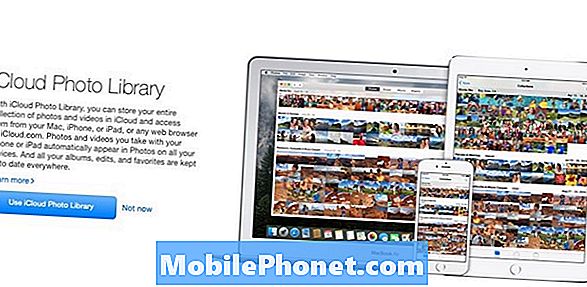
Možete uključiti iCloud Foto knjižnicu ili to učiniti kasnije.
Odaberite svoju iPhoto knjižnicu. Ako na glavnom pogonu imate više knjižnica, trebali biste vidjeti opciju odabira iPhoto biblioteke. Ako imate samo jednu, ona se može nastaviti bez traženja da provjerite.
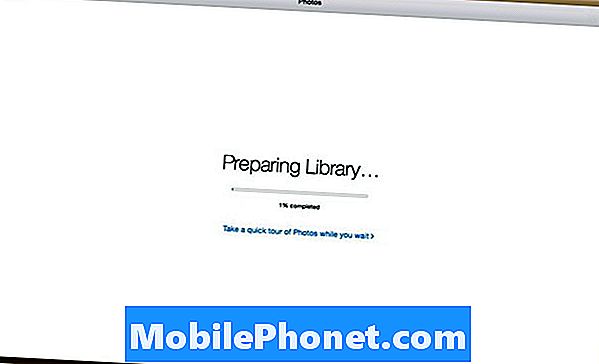
Pričekajte da se konverzija dovrši.
Ako sve funkcionira i Photos otkriva vašu iPhoto biblioteku, dobro je krenuti. Samo trebate pričekati Fotografije za završetak pripreme knjižnice i onda ste dobro ići.
Kako prebaciti knjižnice fotografija
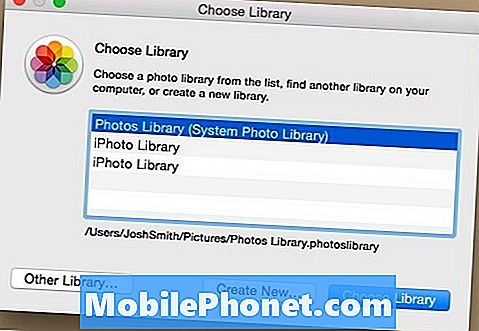
Možete otvoriti više knjižnica s fotografijama.
Ako sustav ne pronađe vašu iPhoto knjižnicu. Zatvori fotografije. Držite Option kada otvorite Photos da biste odabrali željenu biblioteku fotografija. Možda ćete to morati učiniti da biste pronašli knjižnicu na vanjskom pogonu. Nakon što kliknete na nju Fotografije će se pretvoriti u biblioteku fotografija.
Ne možete ga koristiti s iCloud foto knjižnicom, osim ako to ne učinite svojom bibliotekom fotografija sustava.
Kako postaviti novu biblioteku fotografija sustava
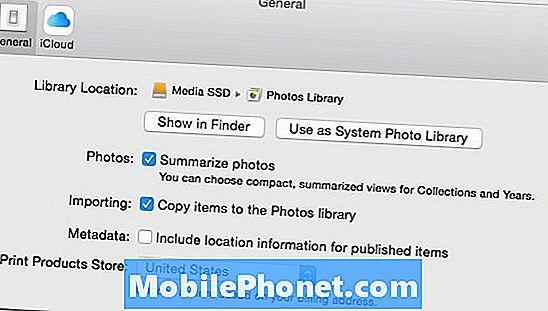
Koristite novu knjižnicu kao biblioteku sustava u aplikaciji Fotografije kako biste mogli koristiti biblioteku fotografija iCloud.
Za korisnike koji žele koristiti biblioteku fotografija iCloud s bibliotekom fotografija koja nije zadana u mapi za mape, trebate otići na Fotografije -> Postavke -> Općenito -> Kliknite Koristi kao biblioteku fotografija sustava, To mora biti formatirano HFS-om i ostati povezano. Tada ćete morati uključite iCloud foto knjižnicu, To se nalazi na kartici iCloud pokraj kartice Općenito.


